U-NEXT(ユーネクスト)は、月額1990円(税抜き)の動画配信サービスです。
他の動画配信サービスよりは少し高めの料金設定ですが、U-NEXTだけのメリットとして、
・映画・アニメ・ドラマなど幅広いジャンルの作品がある(ほぼ観れます)
・14万本以上を動画配信している(国内最大級)
・31日間無料で動画視聴できるトライアルコースがある(かなりお得)
登録後に『やっぱちょっと違うな』と思っても、「初回31日間無料」でゆっくりと解約できるプランもあるので安心です。
そして今はなんと「31日間無料トライアル」の登録すると、
特典① 31日間無料で見放題
(対象:見放題動画・読み放題雑誌)
特典② 600ポイントプレゼント
(対象:新作・コミック・書籍)
などお得なサービスもついてきます!
U-NEXTの登録は、約2~3分程度で行うことができますので見ていきましょう!
▲初回登録は31日間無料でお試し▲

【簡単】U-NEXTにスマホで登録方法|わかりやすい手順で解説!
まずU-NEXTを利用する際には、トップページに行ってもらいます。
①「まずは31日間無料体験」に申し込む。
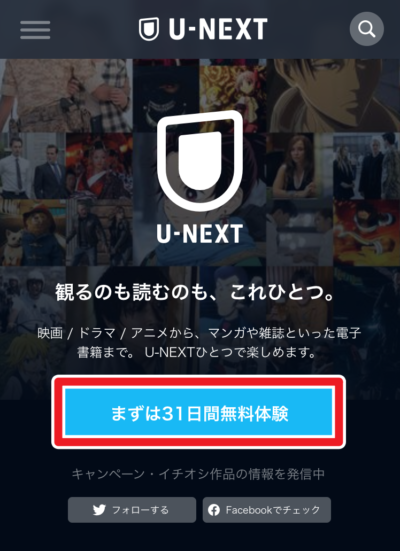
※「31日間の無料トライアル」が終了すると月額1990円(税抜き)のコースに更新されますが、「無料お試し期間中」で解約すれば一切料金はかかりません。
②「次へ」をクリック
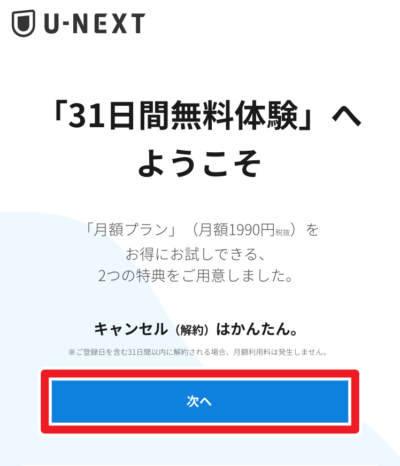
入力ページが開くので順に記入していきます。
③「カナ氏名」「生年月日」を入力します。
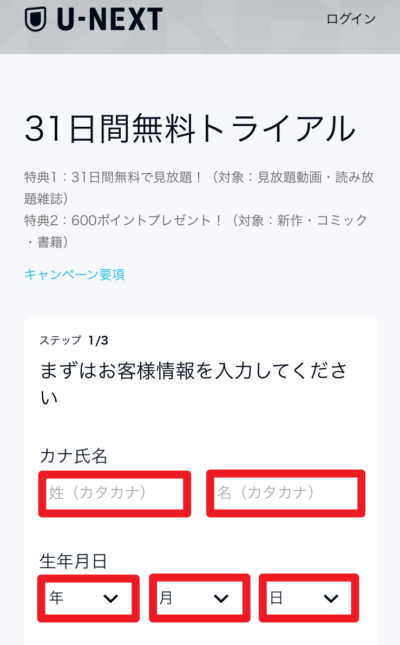
④「性別」「メールアドレス」などの個人情報を入力します。
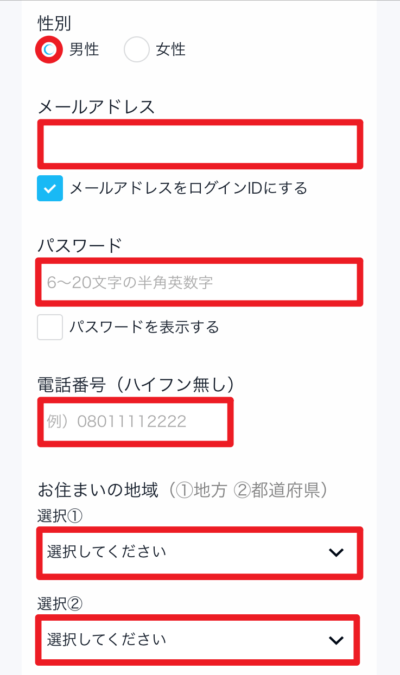
※「パスワード」は自分のお好みの6~20文字の半角英数文字を設定。
⑤「次」をタップします。
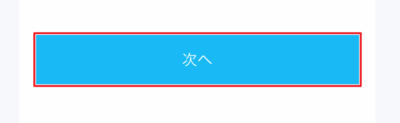
「決済選択」ではクレジットカードの情報を入力します。
⑥「クレジットカード情報」を入力します。
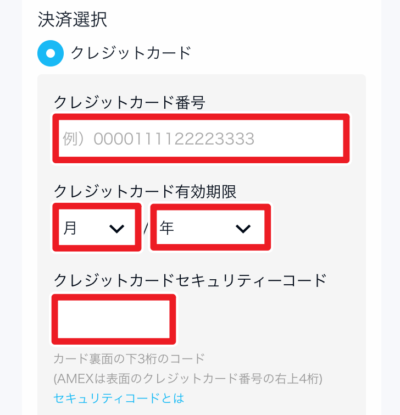
※「クレジットカードセキュリティコード」はカード裏面の下3桁のコードです(AMEXは表面のクレジットカード番号の右上4桁)

クレジットカードではなく、携帯支払いを利用する場合は対応するキャリアを選択します。
⑦「携帯支払い」の方は3つのどれかにチェックします。
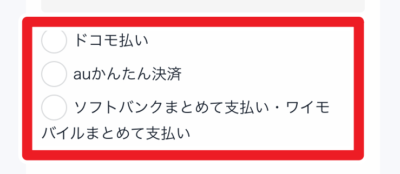
※クレジットカード以外の支払い方のみチェック。
⑧「入力情報確認」に誤りがないか確認する。
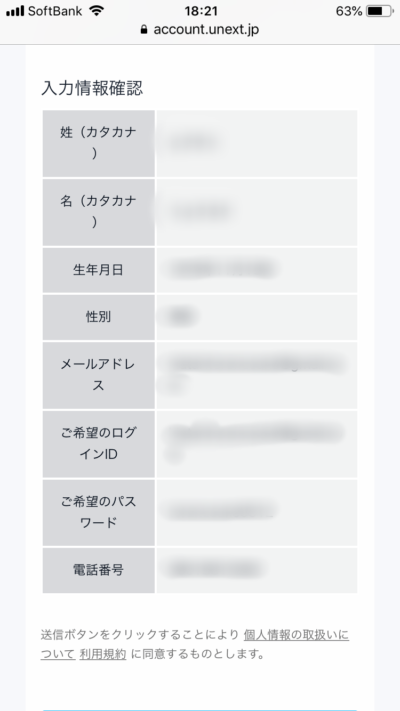
⑨もし問題がなかったら「送信」をクリックします。
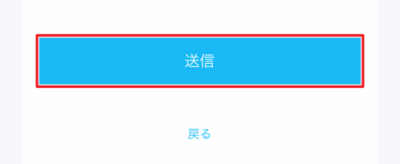
「ご登録ありがとうございました」の画面が出れば、U-NEXTの無料トライアルが開始となります。
「続いて、アカウントを追加しましょう」とありますが、自分以外の他の3人も追加すれば、複数人で利用することができます。
家族とかでシェアできたら、動画を皆で楽しむことも可能です。
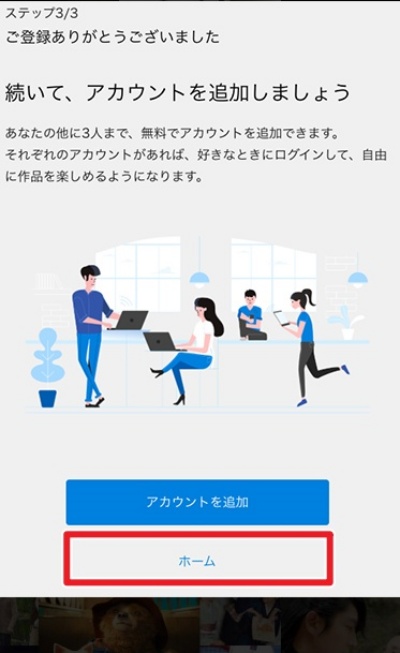
アカウント作る場合は「アカウントを追加」をクリック、動画視聴したいのなら「ホーム」をタップすれば、すぐに好きな映画を楽しむことができます。
▲初回登録は31日間無料でお試し▲

※U-NEXTは31日以内に解約すれば、一切お金はかかりませんので心配ありません。
登録完了のその後
登録を完了したら、最後に「登録完了メール」が届いているのか確認しましょう。
ご自身のメールアドレスにU-NEXTからメールが来ています。
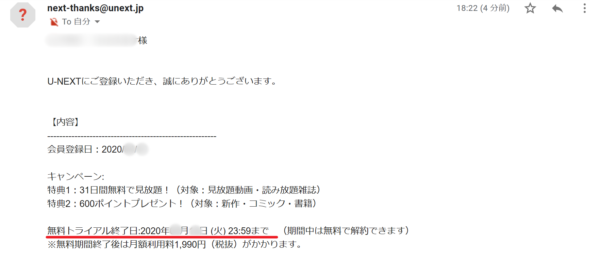
ここで「無料トライアル終了日」と日時が記載されているので、しっかりと確認してメモなどに残しておきましょう。
U-NEXTに登録できない時の原因
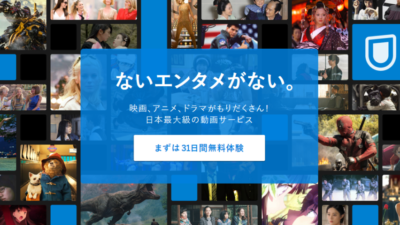
上記で解説したとおりに行えば「U-NEXTに登録」はできますが、もし万が一登録ができなかった場合の対処法を紹介していきます。
①記入漏れはないか
②カタカナの所に漢字で書いていないか
③パスワードの文字数が範囲内か半角英数文字で書いているか
④チェック項目はすべてチェックされているか
⑤電話番号はハイフン無しで入力しているか
⑥クレジットカードの入力に誤りはないか
⑦クレカ払い以外の時にスマホ払いにチェックされているか
思いつくのがこのくらいですね、もし登録ができない状況でしたら一個ずつ確認することをおすすめします。
この中でも一番多いのが「⑥クレジットカードの入力ミス」ですね。
カード番号、有効期限、セキュリティーコードをしっかりと確認して入力しましょう。
あとは原因として、
・クレジットカードの有効期限が切れている
・クレジットカードの利用限度が超えている
・クレジットカードではなくデビットカードで登録しようとしていた
などなど、確認しながら登録しましょう!
まとめ
【簡単】U-NEXTにスマホで登録方法|わかりやすい手順で解説!の記事でした。
最後までお読みいただきありがとうございました。






